docker 安装 https://www.cnblogs.com/liuxiaoji/p/11014329.html
1.使用docker搭建私有Nuget服务器
docker run -d -p 8085:80 -v /home/nuget/db:/var/www/db -v /home/nuget/packages:/var/www/packagefiles -e NUGET_API_KEY=ee28314c-f7fe-2550-bd77-e09eda3d0119 sunside/simple-nuget-server
这里环境变量NUGET_API_KEY要记住后面的命令需要使用
成功后如下图所示:
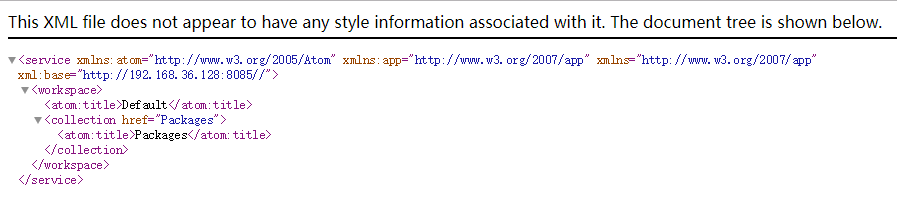
docker 命名执行之前 需要新建2个挂载目录
1 .db目录 /home/nuget/db
2.packages目录 /home/nuget/packages
创建目录命令
mkdir /home/nuget/db
mkdir /home/nuge/packages
并且对该目录指定写入权限
chmod 666 /home/nuget
这时候你会发现 没有docker下载很慢 ctrl+c 结束掉 配置一个docker 镜像加速器
https://www.cnblogs.com/linjiqin/p/10813285.html
这时候docker server 部署完成
添加一个测试项目

设置编译时候自动生成nuget包
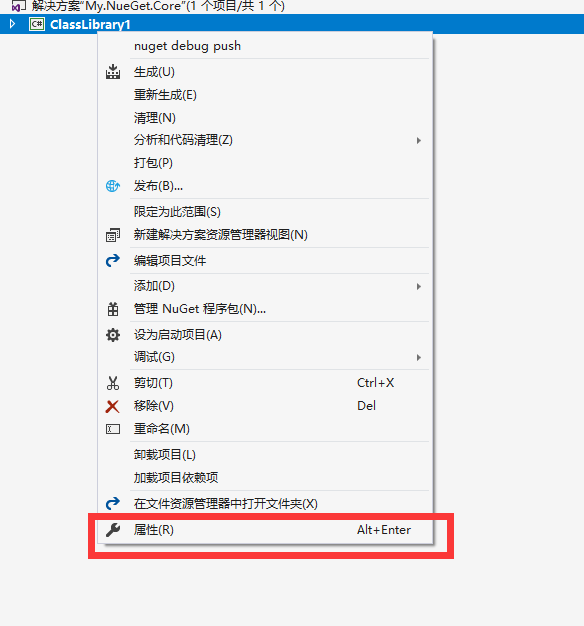

根据自己的需求更改版本号
并且设置生成事件 保证每次都会重新打包最新的 nupkg

该命令的意思是 删除 当前项目路径下/当前输出路径下的 以.nupkg 结尾的所有文件
右键项目重新生成
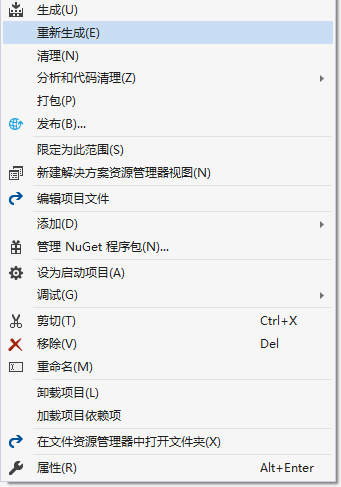
打开项目所在位置

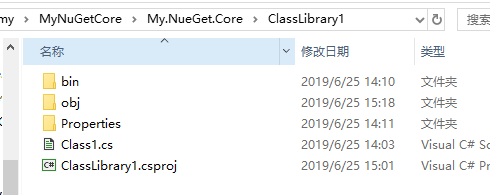
进入 bin/debug 目录

nuget 包已经打包好了这时候我们需要推送到 nuget server 服务器
推送命令 dotnet nuget push
参考官网 :https://docs.microsoft.com/zh-cn/dotnet/core/tools/dotnet-nuget-push?tabs=netcore2x
dotnet nuget push *.nupkg -k ee28314c-f7fe-2550-bd77-e09eda3d0119 -s http://192.168.36.128:8085
但是每次推送都要写麻烦 所以我们自定义一个 vs 菜单来推送
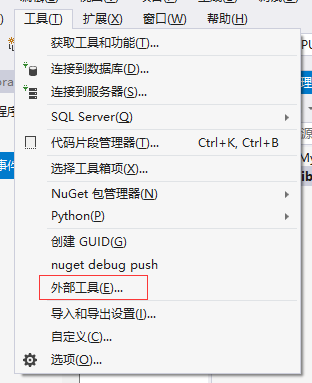
VS 工具选择外部工具
添加内容
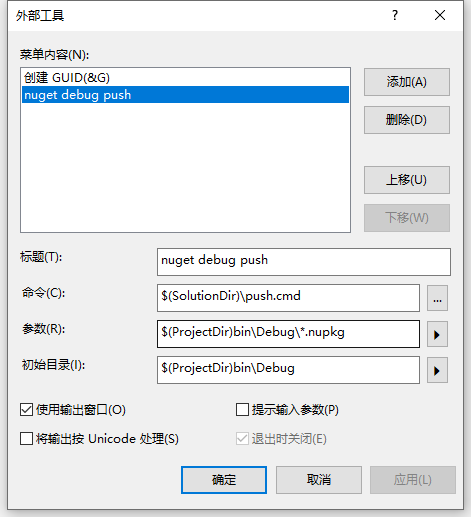
并且保存
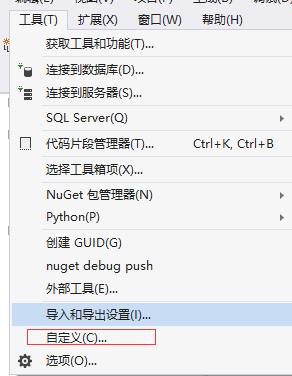
选择自定义

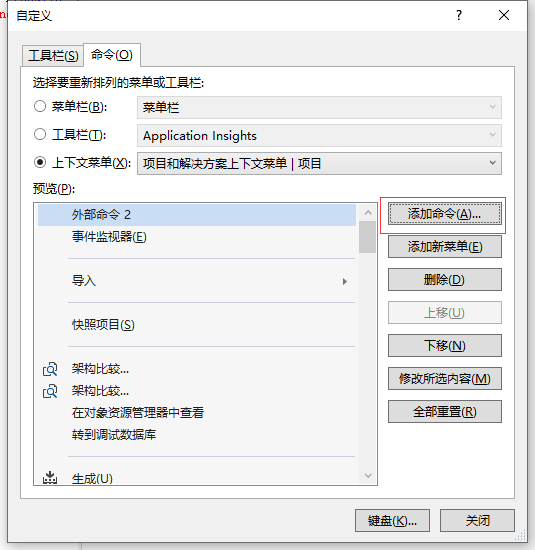
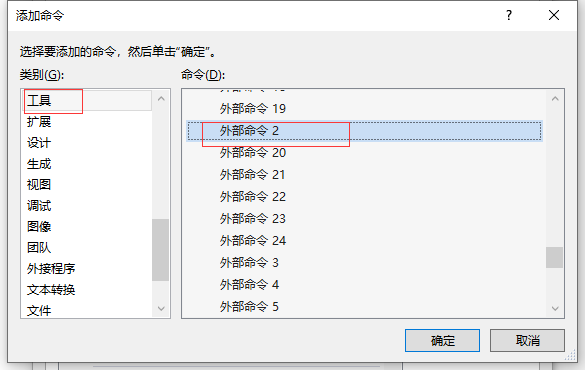
外部命令2 后面的数字是表示自定义外部命令的索引
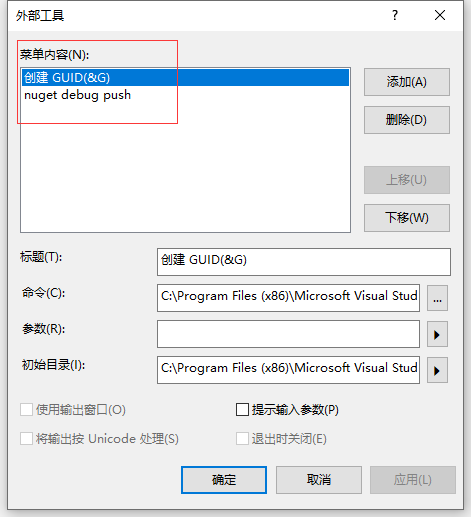
所以选折2
然后当前项目目录 下放上我们的 push.cmd 文件
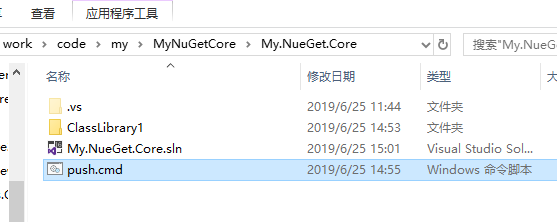


然后我们改个版本号重新生成
右键项目就会多出我们的自定义菜单
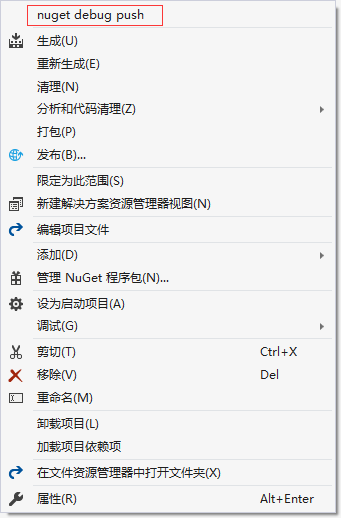

vs 在配置nuge 包源管理

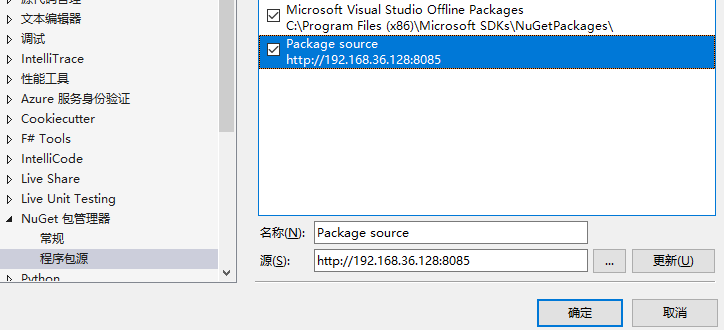
nuget 管理
